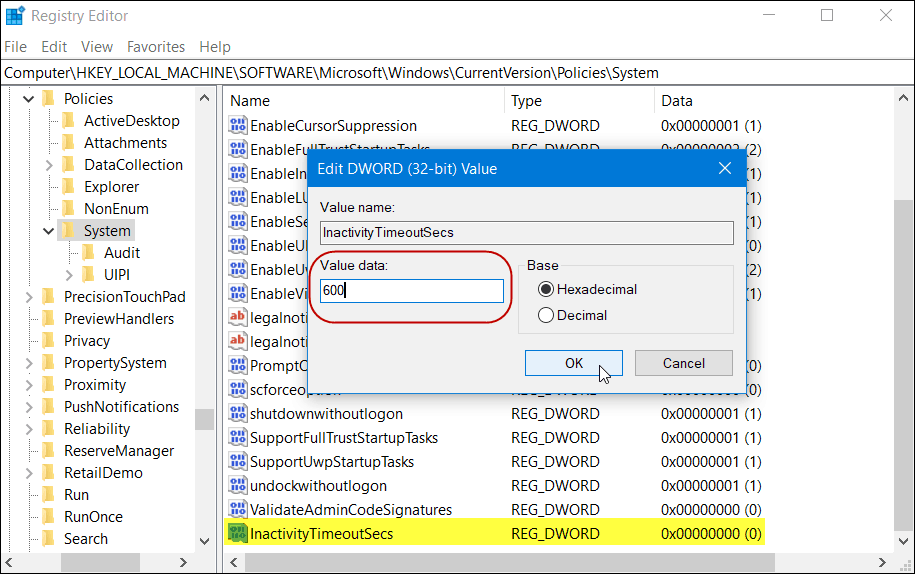컴퓨터에서 벗어날 때는 항상 잠궈야 합니다. 그러나 때때로 당신은 잊어 버립니다. 여기에 윈도우를 만드는 방법입니다 10 당신이 그것을 할 때 자동으로 잠금.
당신이 당신의 컴퓨터에서 걸을 때,당신은 다른 사람들이 당신의 컴퓨터 및 데이터에 액세스 할 수 있도록 잠글 수 있는지 확인하려면. 당신은,물론,수동으로 윈도우를 잠글 수 있습니다 10 윈도우 키를 쳐서 아래로. 그러나 때때로 당신은 잊어 버립니다. 멋진 것은 당신이 비활성 설정된 시간 후에 자동으로 윈도우 10 잠금을 만들 수 있습니다. 여기 너가 이것을 위로 놓을 수 있는 약간 방법에 보기는 있는다.
잠금 윈도우 10 자동으로 화면 보호기를 사용하여
이것은 아마도 가장 간단한 방법과 오래된 트릭입니다. 시작 및 유형 열기:화면 보호기를 변경하고”최상의 일치”결과를 클릭하십시오.
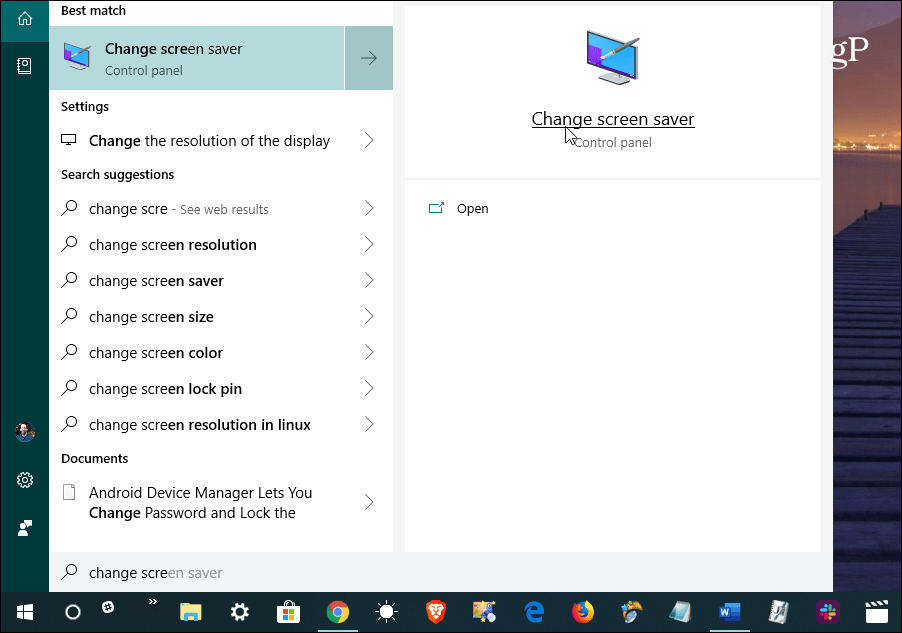
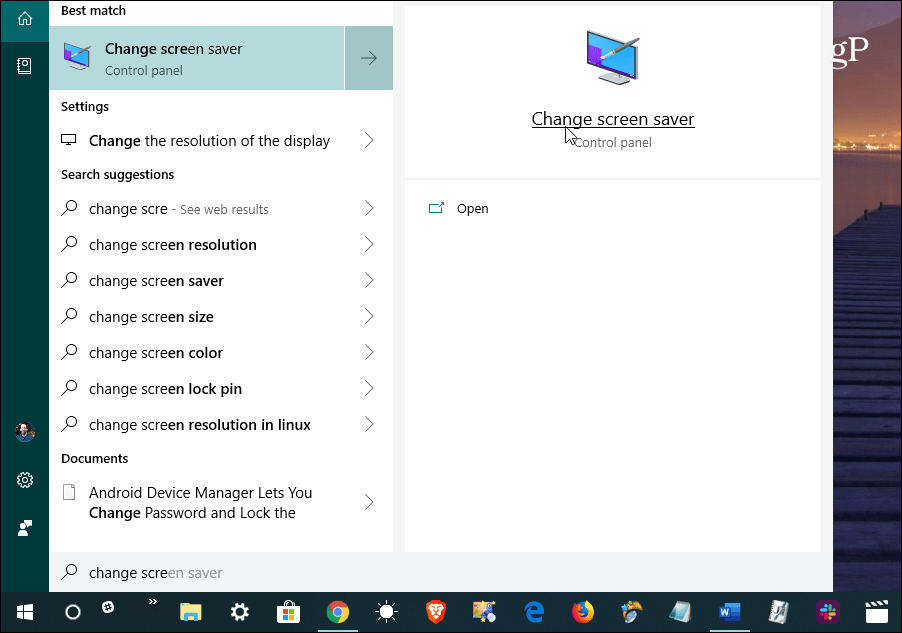
다음으로 화면 보호기 설정 창이 나타납니다. 화면 보호기를 드롭다운 목록의 무언가로 설정합니다. 개인적으로”빈”옵션을 사용합니다. 그러나 할 수있는 중요한 것은”이력서에,디스플레이 로그온 화면”상자를 확인하고 당신이 원하는 그러나 많은 분”대기”시간을 설정하고 확인을 클릭해야합니다.
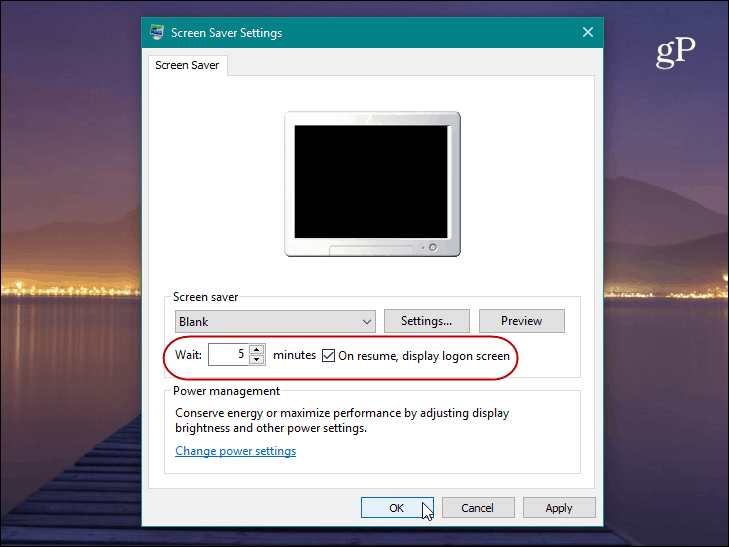
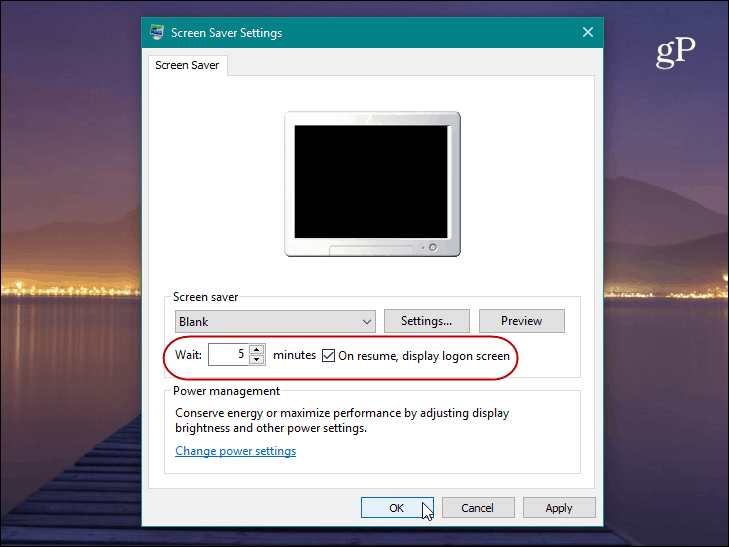
그게 전부입니다. 설정 한 비활성 기간 후,화면 보호기가 와서 잠금을 해제하기 위해 핀 또는 암호를 입력해야합니다.윈도우 10 을 자동으로 잠급니다. 당신은 윈도우의 프로 버전을 실행하는 경우,당신은 로컬 보안 정책 기능을 사용할 수 있습니다. 윈도우 키를 누르십시오+연구 및 유형:세폴.석사 및 확인을 클릭하거나 시작 입력 누르십시오.
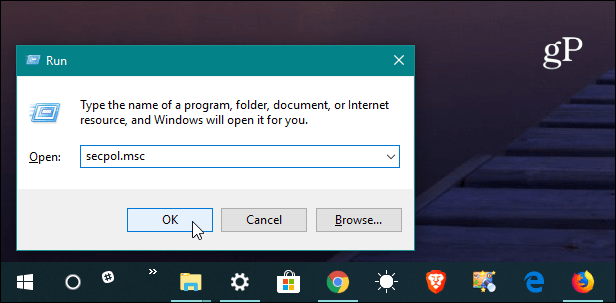
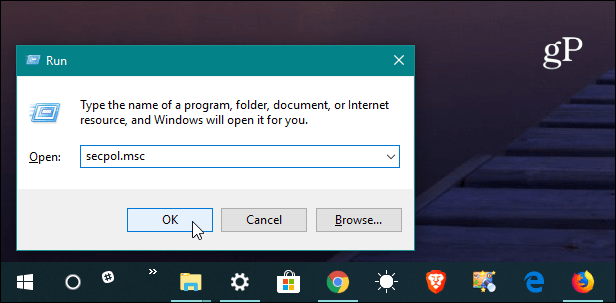
로컬 정책>보안 옵션을 연 다음 아래로 스크롤하여 목록에서”대화형 로그온:컴퓨터 비활성 제한”을 두 번 클릭합니다.
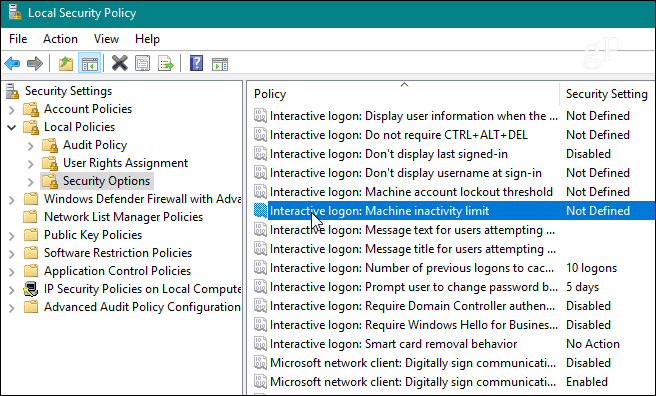
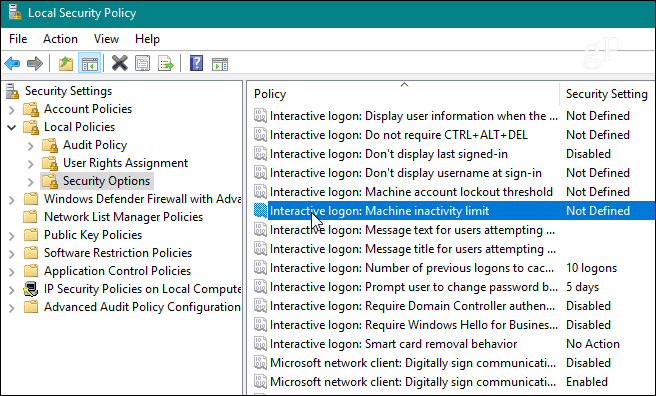
당신이 원하는 시간을 입력 윈도우 10 컴퓨터에 어떤 활동 후 종료. 제한 속성 창이 열리면 1~599940 초 사이의 비활성 제한을 입력할 수 있습니다. 최대 166 시간,그리고 그것은 당신의 컴퓨터가 모든 시간을 잠글 성가신 얻을 것 같은 너무 낮은 초 수를 원하지 않을 것을 명심하십시오.
작업이 끝나면 세션에서 로그아웃하거나 컴퓨터를 다시 시작해야 변경 사항이 적용됩니다.
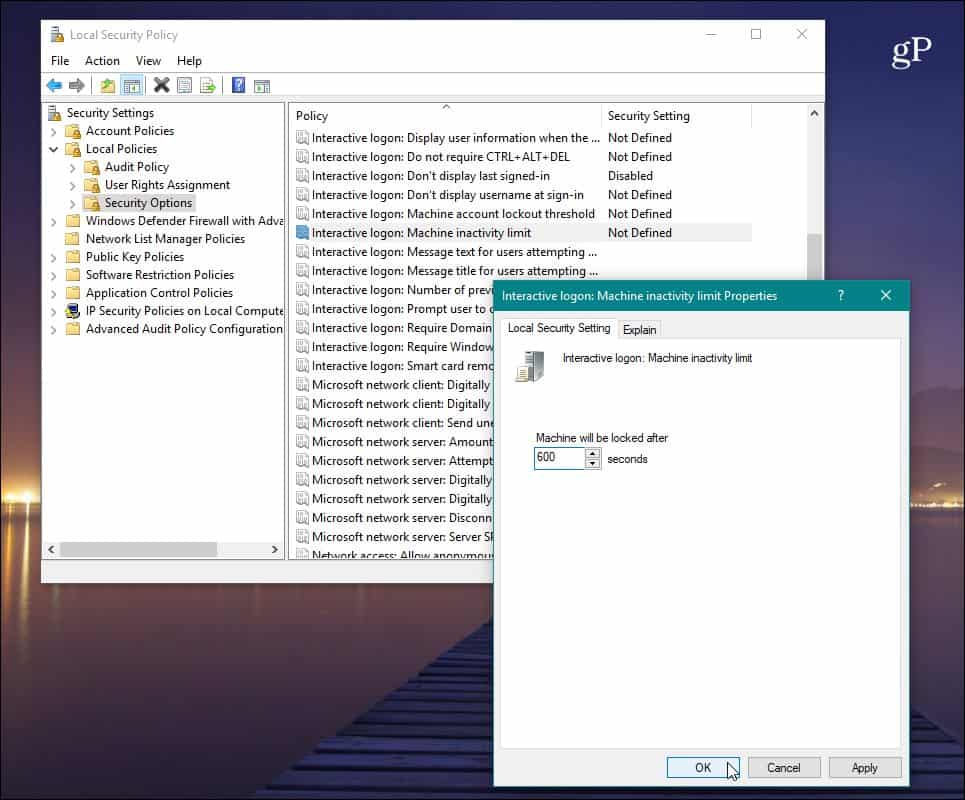
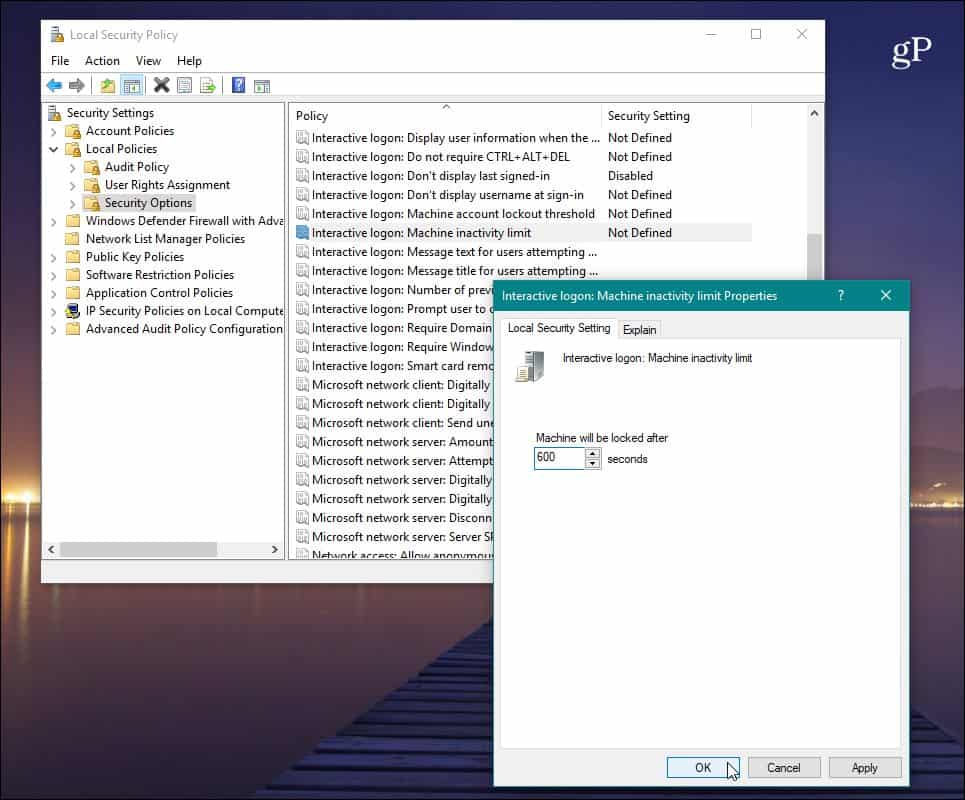
이 사용하는 초 수를 파악에 올 때,여기,그것은 당신의 마음에 드는 검색 엔진 시간 단위 변환을 사용하는 것이 좋다. 예를 들어 10 분은 600 초입니다.
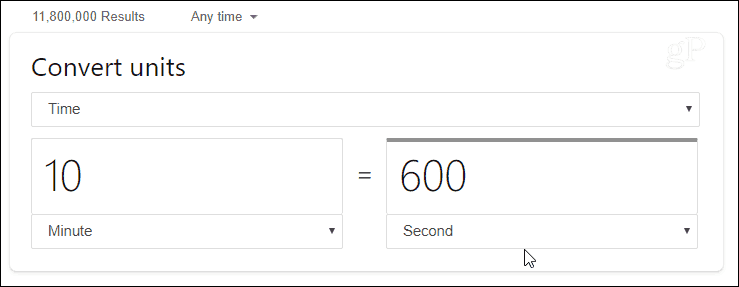
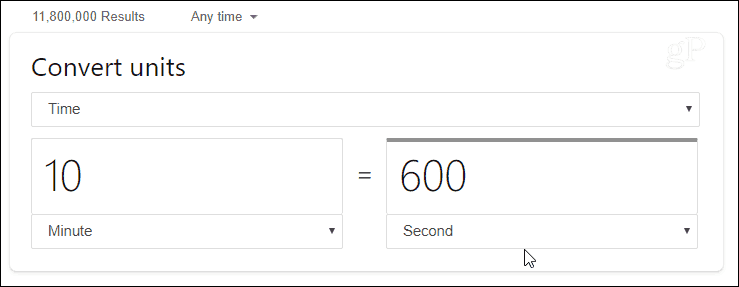
레지스트리를 사용하여 윈도우 10 자동 잠금을 사용
윈도우 10 홈을 실행하는 경우,당신은 로컬 보안 정책 도구에 액세스 할 수 없습니다. 그러나 레지스트리를 해킹하여 동일한 작업을 수행 할 수 있습니다. 그러나 이것은 숙련 된 사용자 만 시도 할 수있는 방법입니다. 당신이 윈도우 10 집에 있다면,당신은 화면 보호기 트릭을 사용할 수 있습니다.
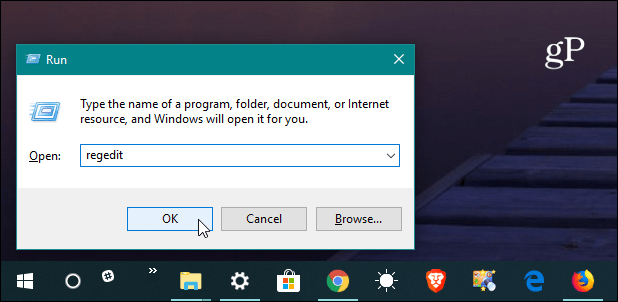
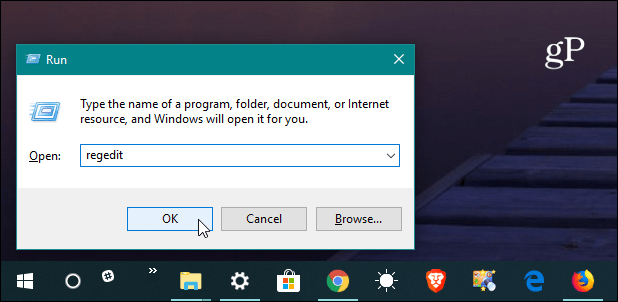
그런 다음 머리를 다음과 같은 경로:
HKEY_LOCAL_MACHINE\SOFTWARE\Microsoft\Windows CurrentVersion 정책\System
만에 새로운 32 비트 DWORD 값이라는 InactivityTimeoutSecs 고 그 사이의 값이 0 또는 599940–다시 그의 수를 초 비활성하려는 전달하기 전에 잠금 시스템입니다.